
Микрофон Виндовс 10 не ради - прилично популарна грешка, не само након ажурирања система, већ и током нормалне употребе система. Снимање звука није најпопуларнија функција током нормалне употребе рачунара и проблем се може открити у најнеприкладнијем тренутку. У овом чланку ћемо вам рећи шта да урадите ако микрофон не ради на Виндовс 10 ПЦ-у.
Пре него што наставите са решавањем проблема, вредно је анализирати систем из разлога који су довели до ове ситуације..
Те ситуације можете поделити на посебне сценарије:
- Након поновне инсталације система или великог ажурирања система Виндовс;
- На рачунар је повезан други микрофон или диктафон;
- Микрофон је управо престао да ради (релевантно када се не користи већ дуже време).
Све ове сценарије обједињује једна ствар - решење овог проблема може се извршити помоћу 5 метода.
Прва опција, о којој ће бити речи касније, помоћи ће у ситуацији када микрофони на Виндовс 10 рачунару не раде, иако су раније радили исправно.
Решавање проблема
Шта се пре свега покушава покренути Виндовс када се открије грешка? Решавање проблема (или алатка за решавање проблема) је уграђени алат за решавање проблема са системом и његовим компонентама. Са сваким новим ажурирањем, овај алат се побољшава и све више помаже корисницима. Према Мицрософту, алати за решавање проблема раде користећи технологије вештачке интелигенције. То значи да ће га сваки нови извештај о грешкама обучити и боље..
Дакле, да бисте сазнали зашто микрофон не ради на слушалицама или осталим уређајима Виндовс 10, следите ове кораке:
- Отворите Виндовс опције (коришћењем пречице Вин + и или преко менија Старт)
- Отворите поставке „Ажурирање и безбедност“
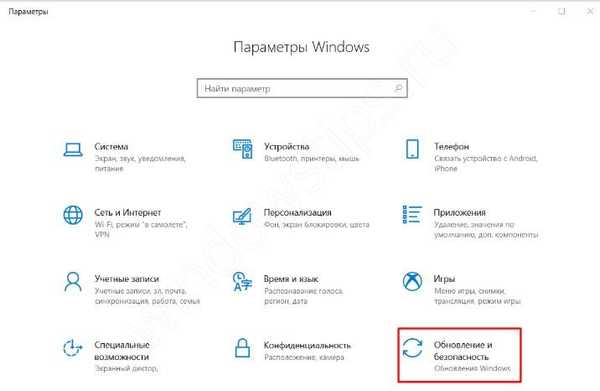
- Идите на картицу “Рјешавање проблема”
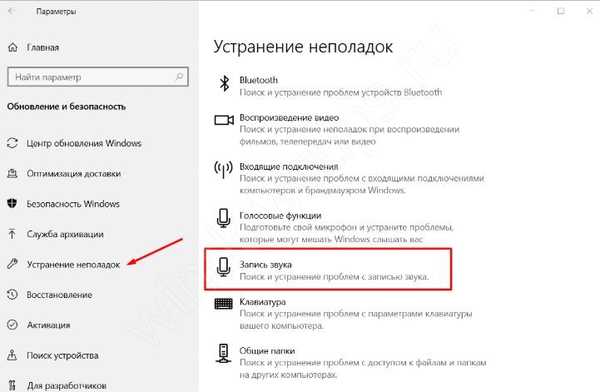
- Отворите алатку за уклањање грешака „Снимање звука“ и следите њена упутства.
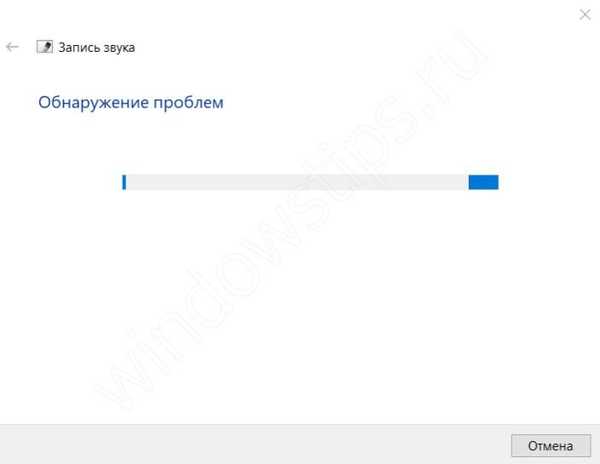
- Поново покрените рачунар након завршетка.
Овај софтверски алат решава софтверске проблеме. На пример, грешка када се микрофон не споји на Виндовс 10 рачунар због хардверског проблема, то природно неће решити.
Опције звука
Следећи метод је одговор на проблем зашто микрофон не ради у оперативном систему Виндовс 10, провериће поставке звука. Очито, ако систем одређује уређај (када је повезан, репродукује се одговарајући звук), тада прво морамо погледати поставке система. У Виндовс-у 10 постоје најмање 2 места на којима можете проверити подешавања звука - Виндовс Сеттингс и Соунд Сеттингс (са класичне Цонтрол Панел).
Виндовс Оптионс
Да бисте проверили да ли микрофон ради или не ради на лаптопу или Виндовс 10 рачунару, следите ове кораке:
- Отворите Виндовс опције (коришћењем пречице Вин + и или преко менија Старт)
- Идите на поставке „Систем“
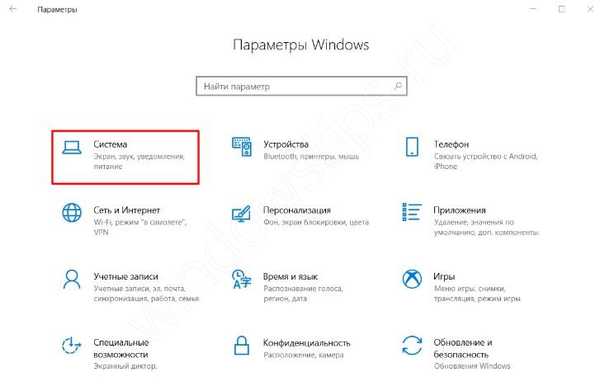
- И отворите картицу „Звук“
- Потребни су нам улазни параметри који су одговорни за снимаче. У падајућем менију „Избор уређаја за унос“ проверите да ли је изабран микрофон који треба да ради. Може се проверити управо тамо - помоћу радног микрофона - клизач треба да се помера на ритам гласа или звукова.
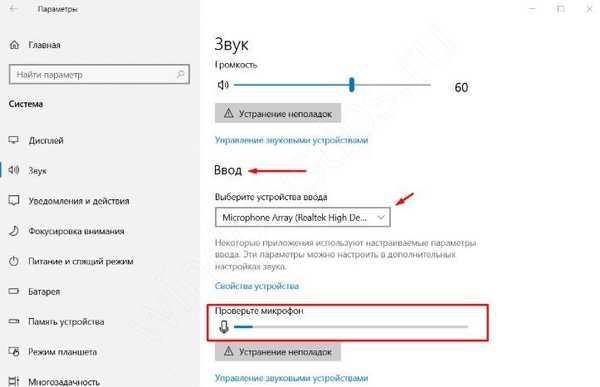
Главни недостатак ових поставки је што не садрже све информације које би биле корисне за решавање проблема..
Опције звука
Корисници система Виндовс 7 памте да су се све поставке система могле наћи на контролној табли. Сада су у Виндовсу 10 сва подешавања подељена између два одељка - Цонтрол Панел и Виндовс Сеттингс. Неке од којих се могу једноставно копирати (у обе поставке) и бити јединствене за нека подешавања, као што су Центар за надоградњу за Виндовс поставке и Управитељ уређаја за контролну таблу.
Отприлике иста ситуација са параметрима звука - већина подешавања је доступна за контролну таблу. Можете да прођете кроз њих на два начина:
- Кликните десним тастером миша на икону звука на траци задатака и кликните на „Отвори опције звука“
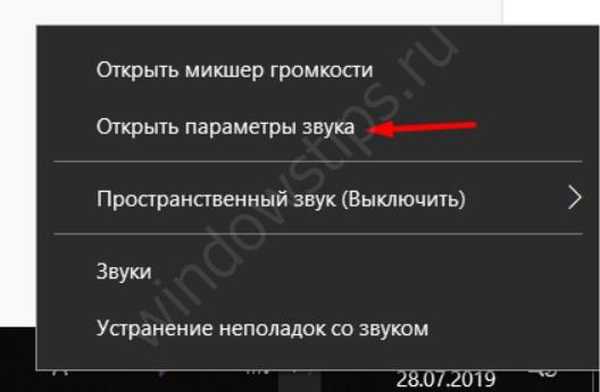
- Или отворите контролну таблу (отворите прозор „Покрени“ и унесите контролну команду) и покрените подешавања „Звук“
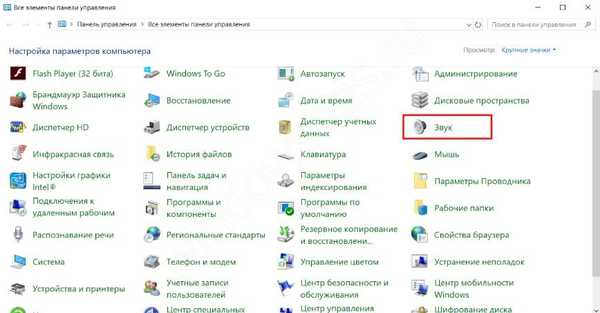
У тим подешавањима потребна нам је картица „Сними“. Приказује све доступне уређаје за снимање - и искључене и онемогућене. Кликните десним тастером миша на слободну површину и укључите приказ свих уређаја - искључених и искључених.
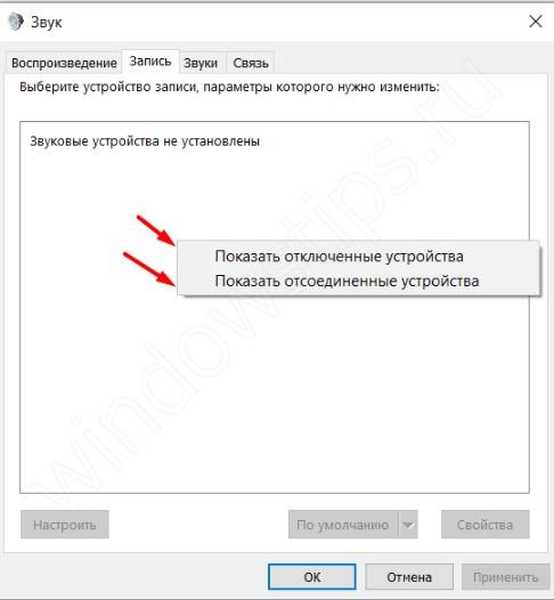
- Ако се појави микрофон са поруком „Виндовс 10 није повезан“, тада је могуће да се ради о раније коришћеном уређају или, ако је активан, имао проблема са повезивањем - покушајте поново да га поново повежете..
- Уређај с натписом Онемогућено - кликните на њега РМБ и одаберите ставку Омогући. Након тога проверите његов рад.
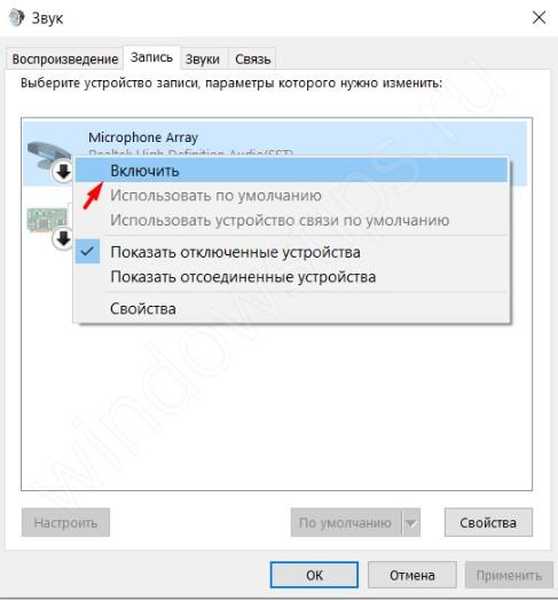
- Микрофон је повезан, али не ради у Виндовсима 10. Кликните на њега помоћу ПЦМ-а и одаберите га као подразумевани уређај. Постоји могућност да је главни микрофон изабран не као аналогни уређај, већ као дигитални.
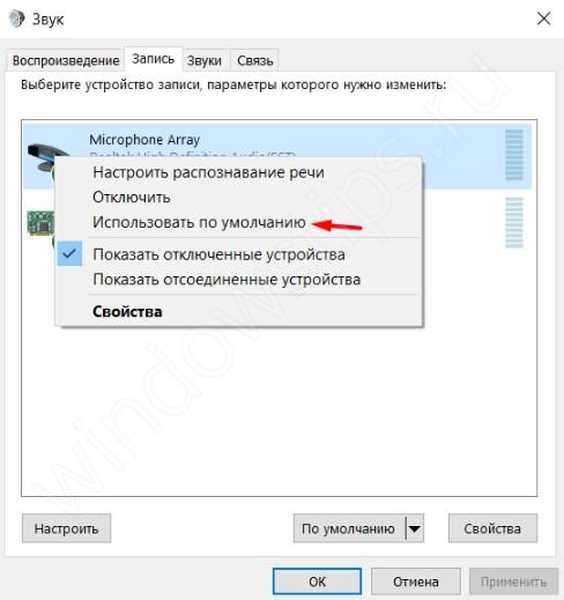
Подешавања микрофона
Затим размотрите подешавања самог микрофона која се могу подесити преко звучних параметара. Да бисте то учинили, на картици „Снимање“ кликните РМБ на жељеном уређају и изаберите Својства.
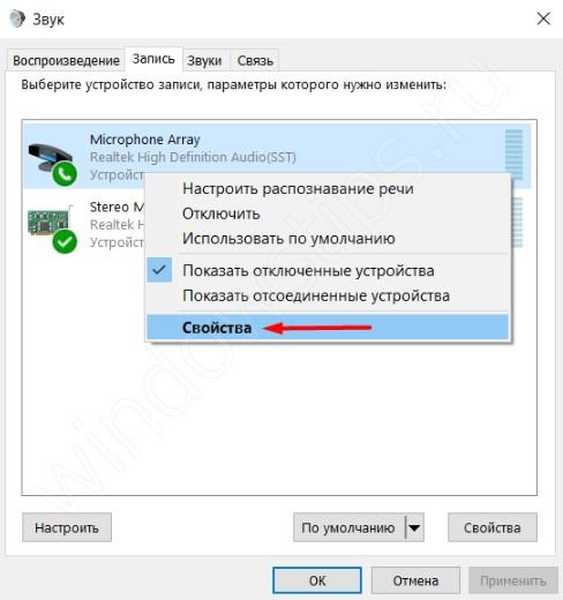
Идите на картицу „Побољшања“ и потврдите оквир „Искључи све звучне ефекте“.
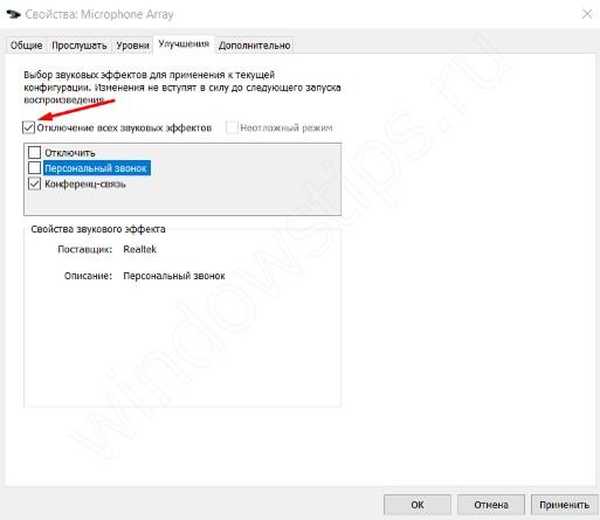
На картици "Напредно" кликните на дугме "Подразумевано" да бисте ресетовали напредне поставке микрофона.
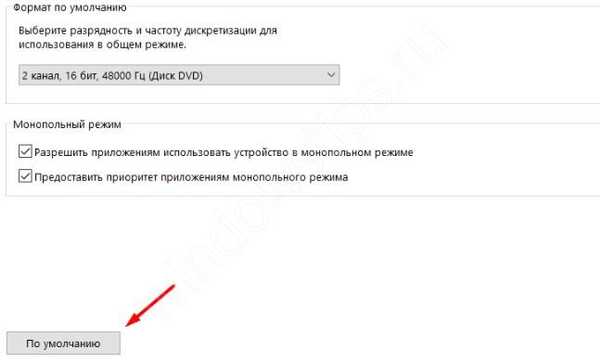
Ово су основни савети у вези са подешавањем звука у оперативном систему Виндовс 10. Али постоје и системска подешавања приватности која могу да вам онемогуће да чујете микрофон на Виндовс 10 рачунару.
Подешавања приватности
Ова подешавања су одговорна за приступ апликацијама одређеним функцијама система - камери, локацији, микрофону, нотификацијама и многим другима. Ова подешавања могу ометати нормалан рад микрофона. Шта треба учинити:
- Отворите Виндовс опције (коришћењем пречице Вин + и или преко менија Старт)
- Отворите опције „Приватност“
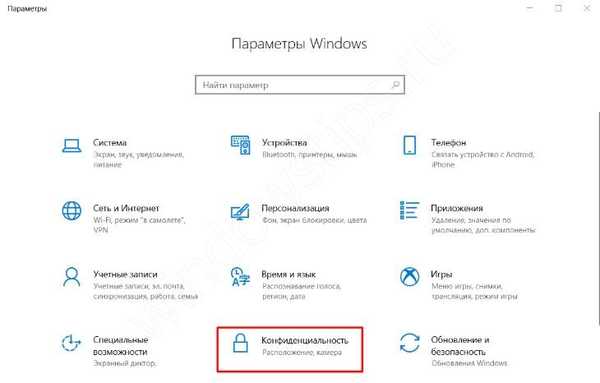
- Отворите картицу Микрофон
- Пре свега, дајте приступ микрофону ако је приступ ограничен
- Омогућите апликацијама приступ
- И одаберите апликације којима се може одобрити приступ микрофону (ако је потребно)
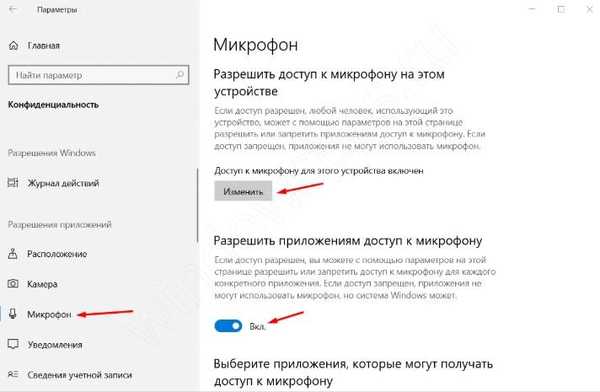
Ако ова опција такође није помогла, идите на управљачке програме за звук.
Управитељ уређаја
Уобичајена ситуација је да микрофон не ради након поновне инсталације прозора 10. Али зашто се то дешава?
Одговор је једноставан - након поновне инсталације система, драјвери за звук нису инсталирани. Репродукција може радити на системским покретачима, али нема снимка (сва звучна картица и њена компатибилност). Ова ситуација се може приметити на верзији Виндовса која није поново инсталирана. Шта треба да урадите у овом случају:
- Покрените проверу ажурирања - кроз Виндовс центар за надоградњу могу се инсталирати управљачки програми за исправни рад звука;
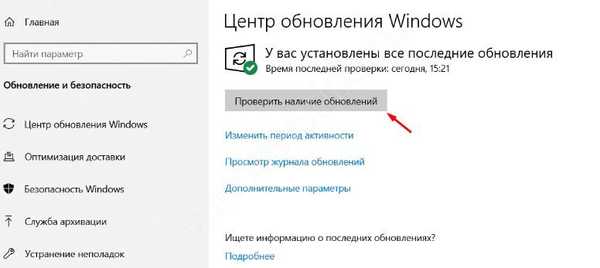
- Уклоните управљачки програм звука преко управитеља уређаја и покрените ажурирање управљачког програма;
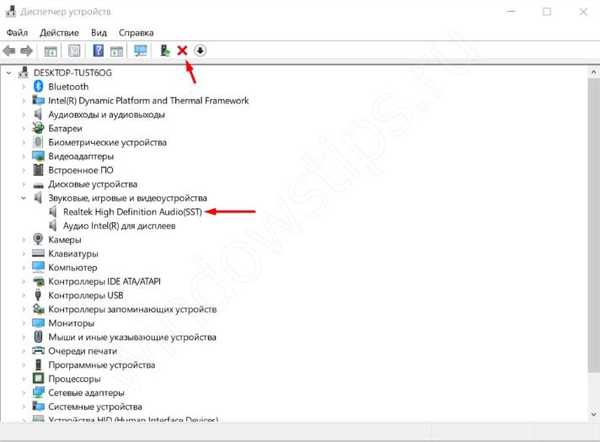
- Преузмите управљачки програм са званичне веб локације произвођача или користите одговарајуће програме - Дривер Боостер, Дривер Пацк Солутион итд..
Понекад нова верзија система можда не подржава једну или другу верзију управљачког програма. У том случају можете покушати инсталирати старе верзије управљачког програма или вратити Виндовс на претходну верзију.
Необавезно
Ако вам претходне опције нису помогле, испробајте наш избор савета који вам такође могу помоћи..
Поновно повезивање и провера на другом рачунару или уређају
Ако је микрофон откривен, али не ради у Виндовсима 10, веза можда није исправна. Увек постоји шанса да кабл није потпуно убачен у прикључак за микрофон или да сам прикључак више не ради.
Да бисте били сигурни да микрофон исправно ради, проверите га на другим уређајима да ли су то слушалице или посебан микрофон (није уграђен). Слично се врши и испитивање конектора..
Уместите надоградњу ажурирања система
На крају, ако све горе наведене методе нису помогле - можете покушати са ажурирањем система без губитка података - ово се зове Инплаце Упграде.
Да бисте извршили Инплаце Упграде, преузмите услужни програм Медиа Цреатион Тоолс са званичне веб локације (хттпс://ввв.мицрософт.цом/ен-ус/софтваре-довнлоад/виндовс10) и покрените га.
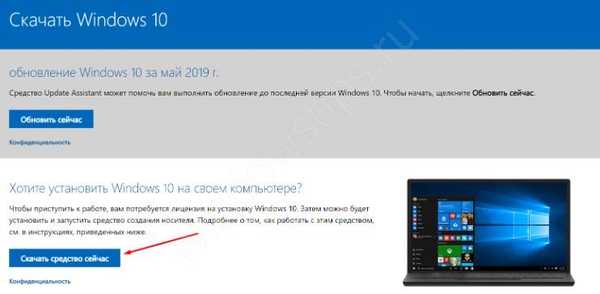
Након тога одаберите „Ажурирај овај рачунар одмах“ - након тога ће почети преузимање и накнадно ажурирање компоненти система. Овај процес траје од 15 минута до неколико сати, све зависи од перформанси рачунара.
У овом кратком чланку покушали смо да разговарамо о могућим решењима проблема када апликација или систем не виде микрофон у слушалицама или слушалицама Виндовс 10. Надамо се да су вам ове информације биле корисне.
Добар дан!











